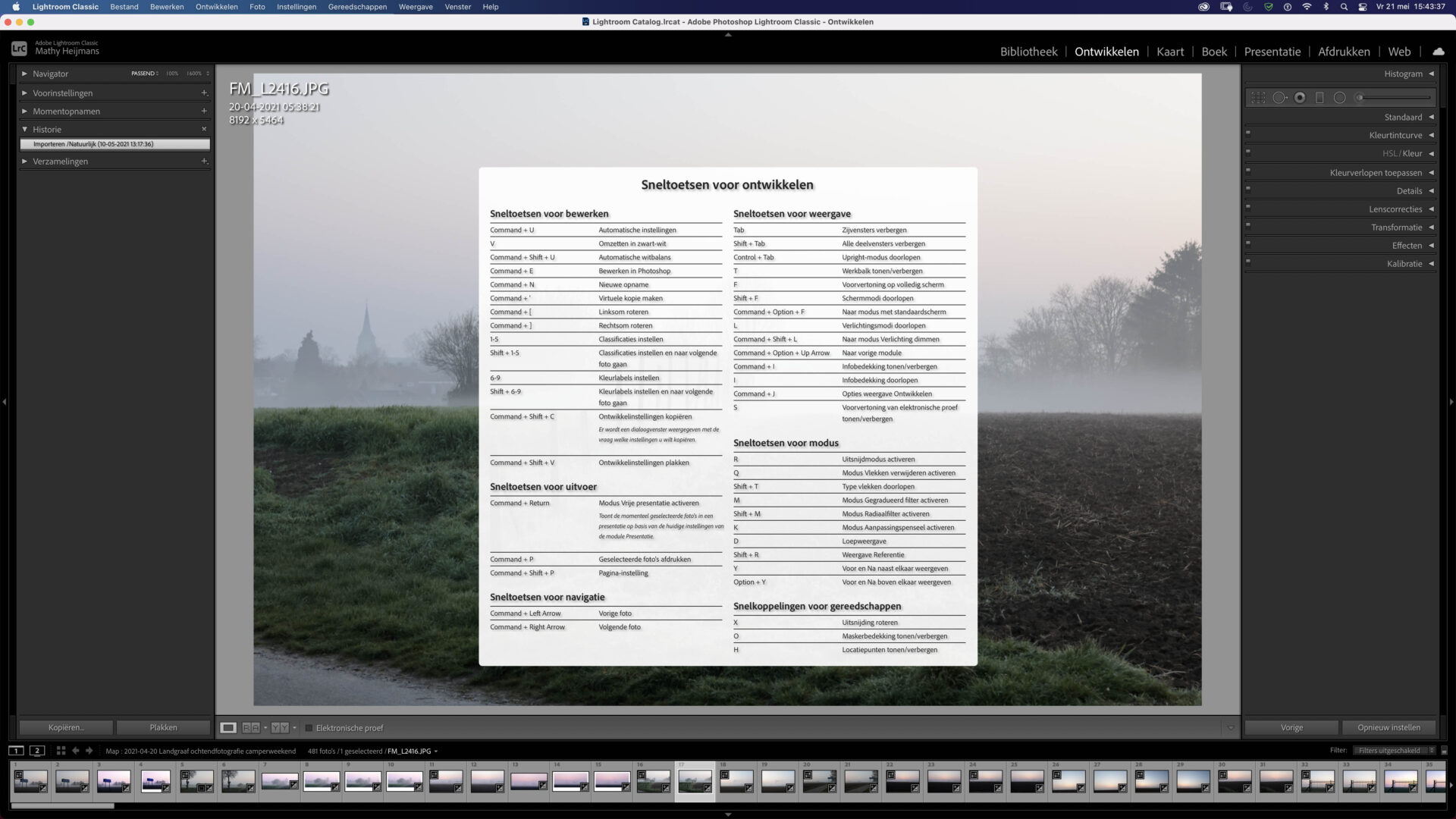Door Frits werd donderdag een presentatie via Teams verzorgd m.b.t. zijn workflow binnen Lightroom. Een vijftiental leden namen deel aan de avond om elkaar weer eens te zien en te spreken, maar vooral ook om mogelijk nieuwe dingen te horen over Lightroom. Tijdens de avond was er een goede interactie tussen Frits en de deelnemers. Verschillende keren hoorde ik zaken zoals ‘dat heb ik nooit geweten’ of ‘dat is handig’, dan wel ‘oh kan dat ook!.’ Het is een mooi initiatief wat navolging verdiend. Frits deed dan ook een oproep voor een vervolg. Frits: Dankjewel, Lof!
Het volgende kwam aan de orde. Lightroom bestaat uit een zevental modules, te weten Bibliotheek, Ontwikkelen, Kaart, Boek, Presentatie, Afdrukken en Web. De belangrijkste hiervan zijn: Bibliotheek en Ontwikkelen. Links en rechts van het werkblad (met hierin de foto of het raster -grid- met foto’s) bevinden zich het linker en het rechter zijvenster met resp. 5 en 9 deelvensters. Om nu snel te kunnen werken, navigeren enz. bevat Lightroom Sneltoetsen. Een aantal van deze toetsen werden benoemd, maar welke zijn er eigenlijk?
Sneltoetsen zijn voor elke module afzonderlijk, direct op te roepen. Je kunt dat in elke module doen met behulp van Ctrl + / of bij de MAC met behulp van command + /. Klik je op het dialoogvenster, verdwijnen de toetsen weer (:-)
De meest gebruikte sneltoetsen staan op deze bijlage.
Bij het importeren is het handig om te weten dat met de P (van het engelse woord Pick), de G (van Grid), de E (van Enlarge) de foto’s gemakkelijk geselecteerd kunnen worden vanuit het raster overzicht (Grid). Met de X kan de foto geweigerd worden. Als de foto bij de voorbereiding op het importeren groot op het schermstaat, kun je met deze toetsen en door heen en terug te navigeren vanuit het overzicht de juiste selectie maken. Je kunt ook navigeren met de pijltjestoetsen (links en rechts) en zodoende de P of de X status toekennen aan de foto. Doe je dit goed en consequent voorkom je veel dataopslag, gebruik van computergeheugen (snelheid systeem) maar vooral tijd bij de nabewerking.